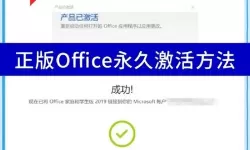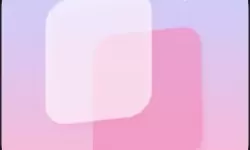我的世界java如何导入mod(我的世界java如何导入光影)
2025-01-02 10:42:05 小编:初瑶 我要评论
《我的世界》(Minecraft)是一款风靡全球的沙盒游戏,玩家可以在这个充满无限可能的世界中,尽情地创造与冒险。为了提升游戏的乐趣和视觉效果,很多玩家选择使用MOD(修改器)和光影(Shaders)。本文将为您详细介绍如何在《我的世界Java版》中导入MOD和光影,让您的游戏体验更加丰富多彩。
首先,导入MOD需要一些准备工作。您需要确保已经安装了《我的世界Java版》,并下载了合适的MOD。同时,您还需要安装Forge,这是一个非常流行的MOD加载器。下面是详细步骤:
1. 安装Forge:访问Forge官网(https://files.minecraftforge.net/),选择与您游戏版本相匹配的Forge版本进行下载。安装完成后,启动Minecraft,您将看到“Forge”选项出现在启动器中。
2. 下载MOD:在一些MOD网站上(如CurseForge或Minecraft Forum),找到您想要的MOD并下载。请注意,确保下载与您游戏版本相匹配的MOD。
3. 导入MOD:在您的Minecraft文件夹中,有一个名为“mods”的文件夹。在这个文件夹中,您可以将下载好的MOD文件复制粘贴进去。再次启动Minecraft,确保您选择了“Forge”作为启动选项,进入游戏后,您就能看到MOD的效果了。
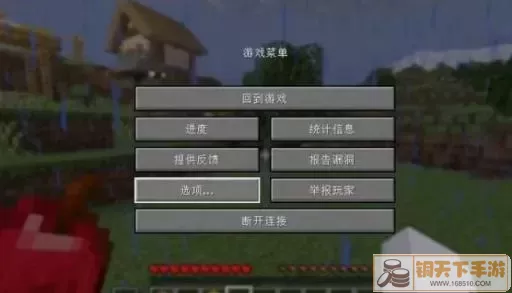
接下来,我们来看看如何导入光影。光影可以极大增强游戏的视觉效果,使画面更加真实动人。
1. 下载光影包:首先,您需要选择一款光影包并下载,它们在各大Minecraft社区和MOD网站上都有提供。建议您选择与您的Minecraft版本兼容的光影包。
2. 下载OptiFine:光影需要通过OptiFine来进行设置。您可以在OptiFine的官网(https://optifine.net/downloads)下载并安装相应版本的OptiFine。安装过程中,确保将其与Minecraft的Forge版本相结合。
3. 添加光影包:安装完OptiFine后,启动Minecraft,点击“选项” – “视频设置” – “光影”。在这里,您可以点击“光影包文件夹”,将下载的光影包文件放入该文件夹中。然后,返回游戏,您就可以在光影设置中选择新添加的光影包了。
需要注意的是,光影可能对您的电脑性能有一定的要求,请根据自身设备的配置选择合适的光影包。同时,您可以在光影设置中调整各项参数,以达到最佳的视觉效果和游戏流畅度。
总之,导入MOD和光影可以让您在《我的世界》中享受到更丰富的游戏体验。无论是探索广袤的世界,还是在建造过程中,合适的MOD和光影都能给您带来前所未有的乐趣。希望这篇文章能对您有所帮助,让您在《我的世界》的旅程中更加畅快!
最后,不要忘记在社区分享您的游戏心得和视觉效果,与其他“我的世界”爱好者一起交流,共同探索这个无边无际的像素世界!
我的世界java如何导入mod(我的世界[共2款]
-
 我的世界下载官网版114.3M策略经营
我的世界下载官网版114.3M策略经营 -
 我的世界命令助手免费手机版3.3M其他
我的世界命令助手免费手机版3.3M其他 -
 我的世界皮肤编辑安卓版app14.5M其他
我的世界皮肤编辑安卓版app14.5M其他 -
 我的世界3d皮肤编辑器游戏新版本14.3M其他
我的世界3d皮肤编辑器游戏新版本14.3M其他 -
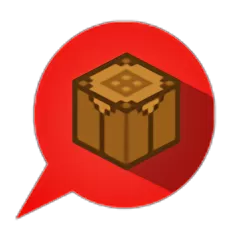 我的世界ChatCraft Pro下载官网版9.6M其他
我的世界ChatCraft Pro下载官网版9.6M其他 -
 我的世界4d皮肤制作器(mc皮肤工具箱)最新版本5.1M其他
我的世界4d皮肤制作器(mc皮肤工具箱)最新版本5.1M其他
- 我的世界java如何导入mod(我的世界java如何导入光影)
- 我的世界1.17版本最好的种子(我的世界1.7.10最好的种子)
- 我的世界怎么去月球传送门手机版(我的世界手游月球传送门怎么做)
- 我的世界手机版基岩版怎么记坐标(我的世界基岩版坐标怎么打开)
- 我的世界1200钻石大礼包领取(我的世界1200钻石大礼包领取_兑换码_18183发号中心)
- 我的世界怎么从末地城回到主世界(我的世界手机版怎么从末地城回去)
- 我的世界去天堂的打火石怎么合成(我的世界天堂门怎么做黄金打火石)
- 我的世界匠魂镭射枪怎么充能(我的世界匠魂镭射枪怎么充能的)
- 我的世界如何制作暮色森林传送门(我的世界暮色森林传送门如何制造)
- 我的世界手机版可以做什么传送门(我的世界手机版可以做的传送门)
-
 驻马店三打一2024最新版122.73KB | 棋牌娱乐2025-01-02
驻马店三打一2024最新版122.73KB | 棋牌娱乐2025-01-02 -
 萌物快跑下载旧版79.6M | 动作游戏2025-01-02
萌物快跑下载旧版79.6M | 动作游戏2025-01-02 -
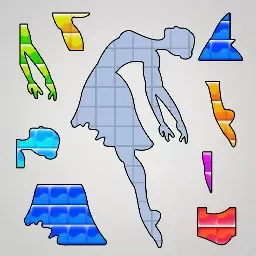 闪耀贴贴最新版96.12KB | 益智休闲2025-01-02
闪耀贴贴最新版96.12KB | 益智休闲2025-01-02 -
 终极卡车模拟器官方下载311.13KB | 策略经营2025-01-02
终极卡车模拟器官方下载311.13KB | 策略经营2025-01-02 -
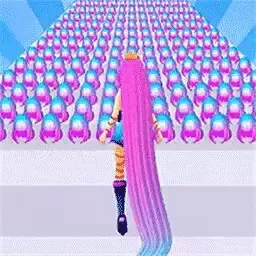 我的头发贼长老版本下载54.03KB | 动作游戏2025-01-02
我的头发贼长老版本下载54.03KB | 动作游戏2025-01-02 -
 天天消一消最新手机版25.93KB | 益智休闲2025-01-02
天天消一消最新手机版25.93KB | 益智休闲2025-01-02